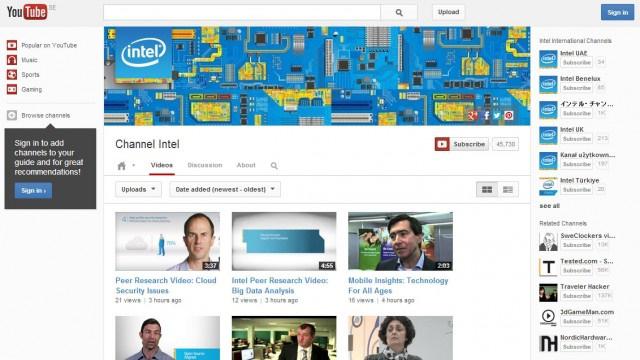Souvent pour créer une belle photo estpas assez de bons vêtements et un sourire, donc les photographes devraient avec une approche particulière de la responsabilité de traitement des chefs-d'œuvre. Ce n'est pas un secret que le programme le plus célèbre à ces fins est "Photoshop". Pour créer un entourage spécial, les maîtres utilisent un arrière-plan vintage. Qu'est-ce que c'est et comment l'utiliser?
Quels sont les arrière-plans?

Quand appliquer un arrière-plan vintage
Souvent on regarde une belle photo et on comprend queil manque quelque chose ... Peut-être que cela vaut la peine de penser à un beau fond qui décorera votre image et fera vibrer les invités avec émotion. Ainsi, par exemple, les nuances bleues sont utilisées pour les photos de vacances, de divertissement et de divertissement. Un arrière-plan vintage est utilisé pour désigner quelque chose d'important, ancien, qui devrait rester longtemps en mémoire. Ainsi, le plus souvent, il est utilisé dans le traitement des photos de mariage, des photos d'un album de famille ou photosessions des sujets pertinents.
Comment changer l'arrière-plan dans "Photoshop"

Afin de changer rapidement et facilement l'arrière-plan"Photoshop", vous devez appuyer sur la touche Q, sélectionner une brosse et peindre sur toute la surface du sujet. Dans ce cas, le débit et l'opacité doivent être définis sur 100%. Ensuite, appuyez à nouveau sur la Q. L'image ne sera pas tout à fait exact, vous devez donc utiliser la touche Maj + Ctrl raccourci clavier + I. Ensuite, utilisez le bouton Affiner bord: vous verrez une fenêtre avec laquelle vous pouvez configurer tous les paramètres nécessaires:
- Voir - aide à définir l'arrière-plan. Ce n'est pas si important et créé spécifiquement pour plus de commodité.
- La détection des contours est l'un des outils les plus importants. Vous devez sélectionner Smart Radius et choisir un rayon approprié de l'image.
- Adjust Edge est un paramètre utilisé pour ajuster l'étape précédente. Ici vous pouvez lisser l'image, l'ombre, expérimenter avec le contraste.
- Décontaminer les couleurs est un outil pour se débarrasser des artefacts.
Encore une fois, cliquez sur le bouton Refine Edge et voyezobjet entièrement fini sans arrière-plan. Il ne reste plus qu'à mettre la couche nécessaire - et vous obtiendrez de magnifiques photos, ce qui ne sera pas une honte à montrer aux parents et amis.